如果您現在已經成為音樂愛好者一段時間了,那麼您肯定正在使用和流式傳輸來自不同音樂流媒體服務的歌曲,例如 Spotify。 而且,很可能,您很熟悉您正在聽的所有這些歌曲,尤其是 Spotify 受 DRM(數字版權管理)保護。
這意味著您無法複製和下載歌曲以在其他未經授權的裝置上播放。 因此,你們中的一些人想知道 如何將播放列表複製到 Spotify.
這也難怪,讓歌曲受到 DRM 保護是一件很棒的事。 這減少了非法使用受保護的歌曲和內容的可能性。 與您是高級用戶還是免費用戶無關,因為兩者都沒有下載功能 Spotify 用於與他人分享以及在不同的其他裝置上播放的歌曲和播放清單。 您需要尋找其他方法來成功複製這些 Spotify 你喜歡的播放列表。
在這篇文章中,我們為您提供了支持。 如果您讀完本文,那麼您肯定會掌握一直在尋找的解決方案。
內容指南 第 1 部分:如何復製播放列表 Spotify 運用 Spotify 本身第 2 部分:如何復製播放列表 Spotify 用一個 Spotify Music Converter第 3 部分:如何復製播放列表 Spotify 使用錄音機工具第 4 部分:有關複製播放清單的常見問題解答 Spotify第5部分:摘要
如上所述, Spotify 歌曲受 DRM(數位版權管理)保護。 這就是為什麼高級用戶和免費用戶都很難獲得他們最喜歡的副本的原因 Spotify 歌曲和播放清單。 現在,我們將向您展示 3 種最終可以實現的方法,從第一種方法開始。
如果您已將標題理解為如何將播放列表複製到 Spotify – 這表示您要使用 Spotify 應用程序本身,這是給你的指南。 你只需要有一個 Spotify 高級訂閱成功做到這一點。 複製某個的目的 Spotify 播放清單並將其保存在您的播放清單下,以便每次您想聽其中的歌曲時就可以有效地查找它。
那麼,一旦您複製了某個播放列表,儘管原始播放列表發生了變化,但您的播放列表將保持不變。 要開始該過程,您需要確保您將在 Spotify 安裝在您的個人計算機上的應用程序。 現在,這是您需要遵循的步驟。
讓我們在接下來的文章中進一步了解這兩者。
您需要做的第一件事是打開您的 Spotify 您的個人計算機上的應用程序。 到達主界面後 Spotify 應用程序,請務必尋找 Spotify 您要複製的播放清單。 您可以單擊其中一首曲目以突出顯示它。
現在,您可以點擊“Command + A鍵 ” 按鈕(如果您使用的是 Mac 電腦)或“控制+ A ” 按鈕 Windows 電腦能夠選擇播放清單所包含的所有曲目。執行此操作後,所有內容將以灰色突出顯示。

現在您已經選擇了要複製的播放列表,只需右鍵單擊一個曲目,您就會在螢幕上看到選項列表。 從顯示的內容中,點選“添加 ”按鈕,您現在可以選擇任何播放列表名稱,突出顯示的播放列表或曲目將被複製。 您也可以創建一個“新播放列表 「如果你想保存並複製到另一個。
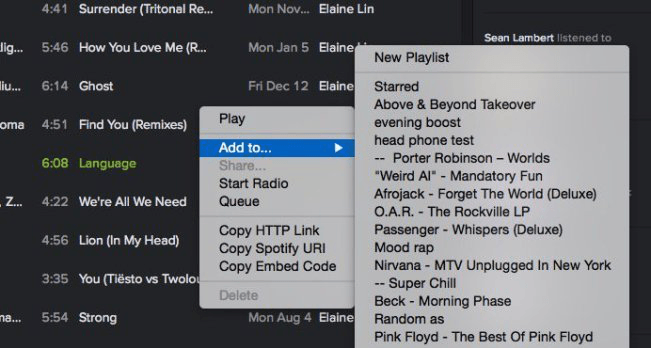
結束了第一個問題的討論,我們現在進入下一個問題。 現在,接下來介紹的另外兩種方法將參考您可以在您想要複製的情況下使用的指南 Spotify 用於保存在您的個人計算機或其他設備(如移動設備、平板電腦等)上的播放列表。
正如您已閱讀本文的第一部分, Spotify 歌曲受到 DRM(數位版權管理)保護,這會阻止用戶隨意複製歌曲和播放清單以用於 在其他設備上播放。 此軟件應用程序 DumpMedia Spotify Music Converter 刪除了下載過程中提到的保護和幫助,確保音訊品質與原始音訊一樣好。
在所有提供的選項中,使用此工具被認為是最推薦的。 此外,除了刪除 DRM 保護之外,您還可以將任何歌曲轉換為您想要的其他格式。
這是你如何做到的。
點擊下面的圖示進行下載並按照逐步指南進行操作。 讓我們進一步研究這些步驟。
當然,您需要做的第一件事就是 DumpMedia Spotify Music Converter 下載並安裝在您的個人計算機上。 完成後,只需打開並啟動程序即可啟動您的程序 Spotify 應用。 您可以透過拖放甚至僅添加文件的 URL(連結)來開始新增文件。
該程序支持批量轉換,這使得不僅可以轉換文件,還可以轉換數字。 一次轉換很多不是問題。

導入並上傳要轉換的歌曲後,下一步就是選擇輸出格式。 確保在屏幕上看到的格式中選擇所需的任何格式。
在這種情況下,我們應該將歌曲轉換為任何使用者所需的格式。 您可以將歌曲轉換為 MP3 格式或任何其他。 您可以前往“將所有任務轉換為 位於屏幕右上角的“”按鈕。

最後一步是 點擊“轉換”按鈕 開始轉換過程。 由於該程序的設計功能比任何其他轉換器快五倍,因此只需要花費一些時間。

轉換完成後,狀態欄將顯示在屏幕上,您可以在其中監視每首歌曲的處理進度。
幾分鐘後,你就可以得到你的 Spotify 在您的個人計算機上轉換、下載和復制的歌曲。
您可以考慮獲得一份副本的選項之一 Spotify 您喜歡的播放清單是利用錄音機工具。 一旦您在整個網路和網路上進行搜索,您就可以看到很多記錄器。 在這裡,我們只介紹一種:Replay Music。
重播音樂是您可能知道的最好的錄音工具之一。 如果您正在尋找另一種方式,您可以儲存並複製您的 Spotify 播放列表,你可以試試這個。 您可以快速錄製歌曲,然後執行歌曲匯入。
您需要遵循以下指南。
接下來的文本將詳細解釋這三個步驟。
Replay Music 是一個可以透過網路下載的應用程式。 您需要確保的第一件事是已將其下載並安裝在您的個人電腦上。 安裝後,您只需打開應用程式並點擊大“Record ”按鈕位於屏幕頂部。
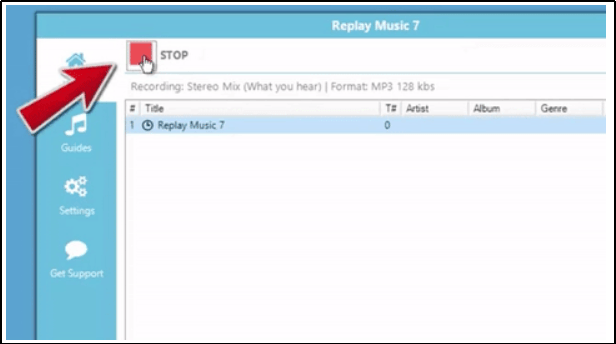
現在您已經正確安裝了 Replay Music 應用程序,現在您需要查找您的 Spotify 應用程式並啟動它。 進入主介面後,尋找您要複製的播放清單。
在此步驟中,您只需點擊“播放 選擇某個播放清單後,按一下“”按鈕。 然後,「重播音樂」將自動開始錄音過程。 您只需點擊“停止 ”按鈕,一旦播放完畢。 所有記錄的文件將保存在您的個人計算機上。
該應用程式的迷人之處在於,錄音完成後您將獲得正確的藝術家姓名、歌曲標題和專輯資訊。 您也可以放心,錄製的歌曲品質與原曲一樣好。
Q1. 如何複製整個播放列表 Spotify?
啟動 Spotify 應用程式並開始播放您要複製的播放清單。然後,點擊其中一首歌曲並按 Ctrl + A Windows 或 Mac 上的 Command + A 選取所有歌曲。右鍵單擊其中一首歌曲,然後前往“新增至播放清單”>“建立播放清單”。您也可以將播放清單新增至現有播放清單之一。
Q2。 轉換合法嗎 Spotify 音樂至 MP3?
轉換 Spotify 至 MP3 個人使用是合法的。 然而,分配所有 Spotify 禁止下載並與他人分享。
Q3。 我可以複製一個 Spotify 播放列表到另一個帳戶?
右鍵單擊您想要共享的播放列表 Spotify 帳戶,然後點選「協作播放清單」選項。 此方法將使兩個帳戶都有權查看和更改播放清單。 步驟 2 再次右鍵點選該播放列表,然後在下拉清單中點選「共用 > 複製播放清單 URL」。
這篇文章提供了三個指南,它們將幫助您最終複製您最喜歡的 Spotify 播放清單。 您可以從提供的選項中選擇任何一個,但最推薦最後一個和第三個。
您也在尋找這些指南嗎? 為什麼不嘗試以上任何一個呢?
